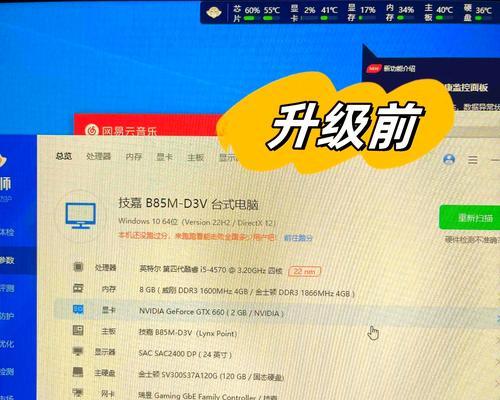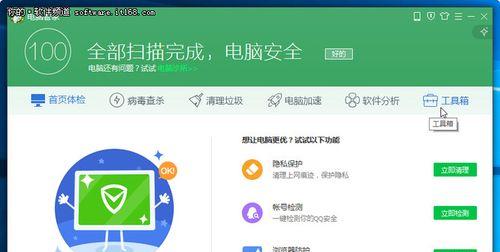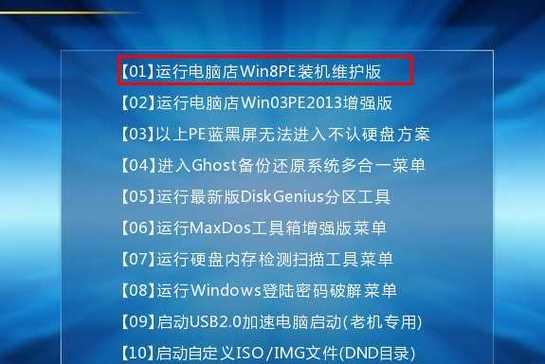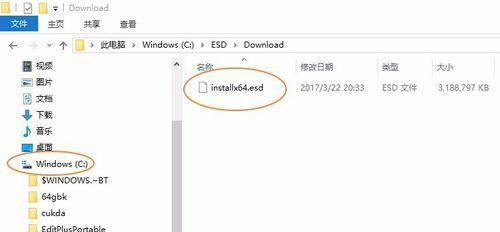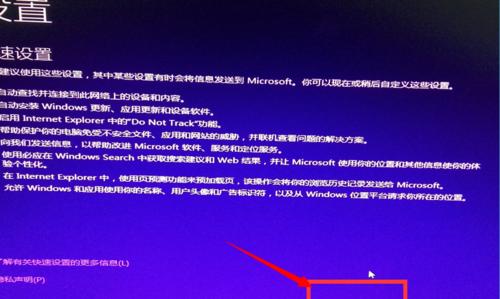老式办公电脑升级内存的步骤是什么?需要哪些工具?
游客 2025-03-20 11:20 分类:电脑知识 21
随着工作和学习的需要,老式办公电脑也可能面临着性能瓶颈的问题。内存升级是提高电脑性能的一个经济实惠的选择。本文将为您详细解答老式办公电脑升级内存的步骤,并指出进行这一操作所需的基本工具。
一、为什么升级内存
在开始升级之前,理解升级内存的重要性是非常必要的。内存,也就是RAM(随机存取存储器),是电脑中的临时存储空间,它在处理你的电脑任务时起到关键作用。当电脑的内存容量不足时,可能会影响多任务处理能力,减慢系统速度,甚至导致程序崩溃。对于老旧电脑而言,内存升级能有效延长其使用寿命,并提升工作效率。
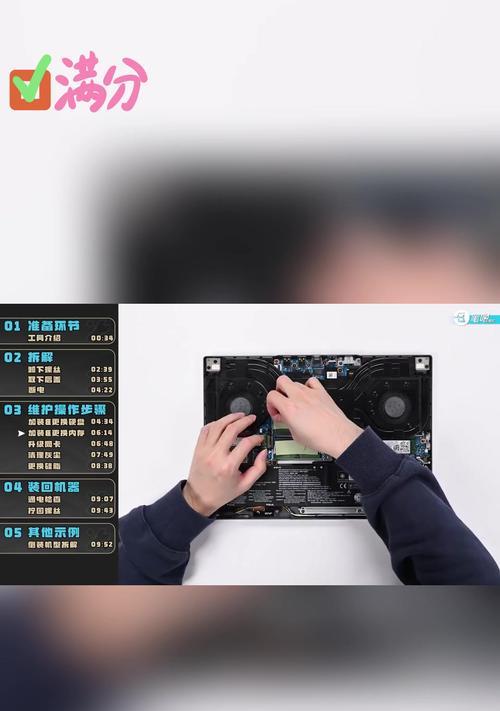
二、升级内存前的准备工作
1.确认当前内存规格
升级内存前,首先要确认你的电脑当前所装内存的类型和规格。一般常见的内存类型有DDR、DDR2、DDR3和DDR4等。
2.选购合适的内存条
根据确认的内存类型、规格以及最大支持容量和插槽数量来购买相应的内存条。务必要购买与你电脑兼容的内存条。
3.准备必要的工具
进行内存升级,你需要以下几样工具:
螺丝刀(一般为平头或十字头,通常电脑外壳螺丝以这两种为主)
静电腕带(用于防止静电损坏电脑硬件)
防静电工作垫(如果没有静电腕带,可以备用)
软布或防静电布(用来擦拭内存条以及主板表面的灰尘)

三、升级内存的步骤
步骤一:关闭电脑并拔掉电源
确保您的电脑完全关闭,并从插座上拔掉电源线,以确保完全断电。
步骤二:打开电脑机箱
使用螺丝刀打开机箱侧盖。不同品牌和型号的机箱螺丝位置可能不同,请先找到并卸下固定侧盖的螺丝。
步骤三:找到内存插槽
在主板上找到内存插槽位置。通常内存插槽上有卡扣设计,可以保护内存条不被意外弹出。
步骤四:释放内存条
轻轻按下内存条两侧的卡扣,使内存条能够被取出。请小心操作,避免过度用力,以免损坏内存条或主板上的卡扣。
步骤五:安装新的内存条
取出新的内存条,确认其金手指(与插槽接触的金色金属部分)没有污渍。将内存条对准插槽,呈45度角插入,然后轻轻按下直至两侧卡扣弹回位置。
步骤六:还原机箱并测试
将机箱侧盖恢复,并重新插上电源线。开机后进入BIOS检查内存是否被正确识别,同时运行一些内存测试软件确保无误。

四、常见问题及解决方案
问题1:电脑无法启动
如果在升级后电脑无法启动,可能是内存条没有正确安装或者内存与主板不兼容。请再次检查内存是否完全安装到位,或尝试使用另一条兼容的内存条。
问题2:电脑运行不稳定
若升级后电脑运行不稳定,可能是由于内存条不兼容或存在质量问题。建议检查不同品牌的兼容性列表或更换内存测试。
问题3:BIOS检测内存容量未变
这可能是由于BIOS设置问题或主板只支持部分内存容量。请检查BIOS设置中关于内存的选项,并确定是否需要更新BIOS。
五、升级内存的注意事项
在进行内存升级时,请务必注意以下几点:
避免接触主板上的其他电子元件,以免静电损坏。
在升级过程中保持电脑环境干燥、清洁。
如果不确定,最好寻求专业人士的帮助进行操作。
通过以上步骤,老式办公电脑的内存升级操作也并非难事。在确保升级过程严谨认真地执行后,一台性能提升的电脑将可回到工作一线,为您提供更稳定高效的办公支持。
版权声明:本文内容由互联网用户自发贡献,该文观点仅代表作者本人。本站仅提供信息存储空间服务,不拥有所有权,不承担相关法律责任。如发现本站有涉嫌抄袭侵权/违法违规的内容, 请发送邮件至 3561739510@qq.com 举报,一经查实,本站将立刻删除。!
- 最新文章
-
- 华为笔记本如何使用外接扩展器?使用过程中应注意什么?
- 电脑播放电音无声音的解决方法是什么?
- 电脑如何更改无线网络名称?更改后会影响连接设备吗?
- 电影院投影仪工作原理是什么?
- 举着手机拍照时应该按哪个键?
- 电脑声音监听关闭方法是什么?
- 电脑显示器残影问题如何解决?
- 哪个品牌的笔记本电脑轻薄本更好?如何选择?
- 戴尔笔记本开机无反应怎么办?
- 如何查看电脑配置?拆箱后应该注意哪些信息?
- 电脑如何删除开机密码?忘记密码后如何安全移除?
- 如何查看Windows7电脑的配置信息?
- 笔记本电脑老是自动关机怎么回事?可能的原因有哪些?
- 樱本笔记本键盘颜色更换方法?可以自定义颜色吗?
- 投影仪不支持memc功能会有什么影响?
- 热门文章
-
- 蓝牙遥控器机顶盒刷机操作方法是什么?如何避免风险?
- 智能手表免连手机使用方法?有哪些便捷功能?
- 平板为什么用不了手写笔?可能的原因和解决方法是什么?
- 机顶盒刷机后如何重新连接?
- 数码相机录像模式如何开启?操作方法是什么?
- 怎么重启密码手机oppo?操作流程是什么?
- 电脑频繁配置更新如何处理?
- 小白如何选择相机镜头拍人像?哪些镜头适合人像摄影?
- 平板电脑插卡设置网络的步骤是什么?如何连接Wi-Fi?
- 电脑内存不足怎么办?如何有效增加内存?
- 如何辨别索尼相机的国行正品?
- 手机拍照时镜头模糊如何处理?
- 相机搭配广角镜头怎么调?调整过程中应该注意什么?
- 手机如何使用户外摄像头监控?设置步骤是什么?
- 单反相机曝光过度怎么恢复?调整曝光的正确方法是什么?
- 热评文章
- 热门tag
- 标签列表